发布时间:2022-09-27 13: 15: 42
品牌型号:联想
系统:Windows 10
软件版本:Beyond Compare 4.4.2
在工作中,有时我们需要对比两个文本文件或是找出相似的文本、代码之间有什么不同,如果用人工检查的话,不但费时,也容易出错,所以我们需要文本比较工具来帮忙了,那么文本差异对比工具有哪些,两个文本怎么对比差异呢?
一、文本差异对比工具有哪些
下面为大家准备了几款文本对比工具,文本对比软件可以快速帮助用户对比文本、文字,找到那些不同之处,大家一起来看看文本差异对比工具有哪些。
1、UltraCompare Pro
UltraCompare Pro是Ultraedit公司推出的一款文件内容比较工具,可进行文本模式,文件夹模式以及二进制模式的比较,并且可以对比较的文件进行合并,同步等操作,支持撤消操作。可以对比压缩文件、文件夹、文本以及二进制文档等。
2、WinMerge文件比较软件
WinMerge文件比较软件是一款适用于Windows操作系统中使用的一款免费开源的文件比较/合并工具,使用这款软件可以非常便捷的找出电脑磁盘中文件的差异,让你快速排除电脑中重复的文件。软件以树形结构方式显示两个文件的对比结果,携带式程序流程,不用安裝,免费使用。
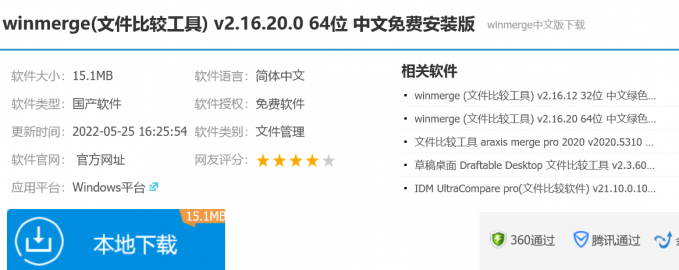
3、Beyond Compare 4
Beyond Compare 4(文件对比工具)是一款非常不错的文件对比软件,可以简单快速的的对比出两个文件夹或者文件的不同之处,把相差的每一个字节用颜色进行标注,不同的文档也显而易见,让我们更轻松的进行分辨和对比。Beyond Compare 4对所有类型的比较均可以被保存为会话,而不仅仅是文件夹比较 。
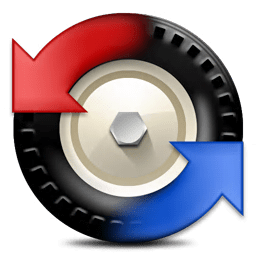
二、两个文本怎么对比差异
文本内容的比较是平时工作中最经常遇到的,很多人是打开两个文本,一行行的对比,这是很麻烦的,还容易出错,下面小编就教大家如何快速的进行文本比较,找出两个文本的差异。
1、首先我们需要在自己的电脑上安装Beyond Compare工具,这个大家可以自己搜索官网下载

2、打开Beyond Compare软件,接下来点击文本比较按钮。
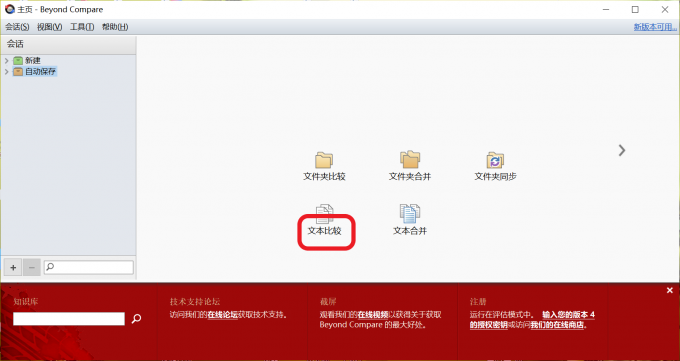
3、弹出文本比较的对话框界面,我们在左侧点击添加文件的按钮。
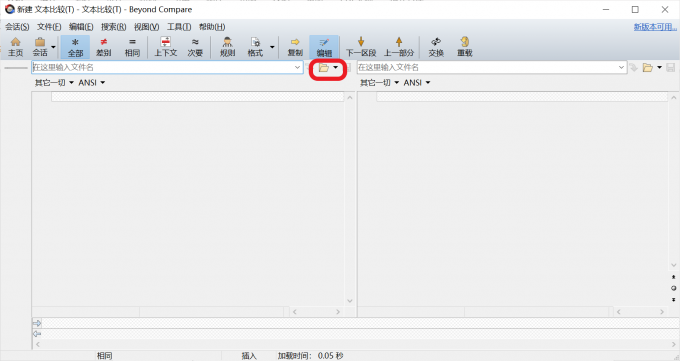
4、左侧的文本添加完毕以后,需要添加右侧的待比较文本。
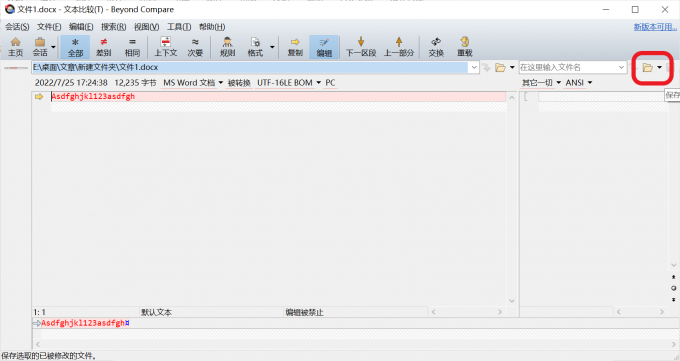
5、两个文本都加载完毕以后,就会看到工具已经将文本不同的地方给标注出来了,如下图所示
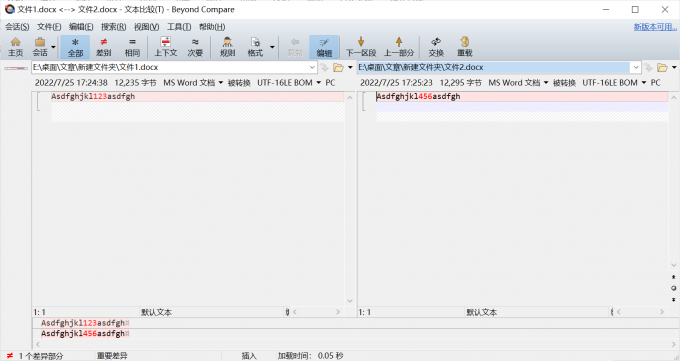
三、如何使用Beyond Compare比较两个文件夹的差异
Beyond Compare可以比较两个文本差异,也可以比较两个文件夹的差异。下面就来讲解Beyond Compare比较两个文件夹的具体操作步骤。
1、Beyond Compare安装完成后,双击打开软件,新建会话的下拉菜单中,点击文件夹比较。
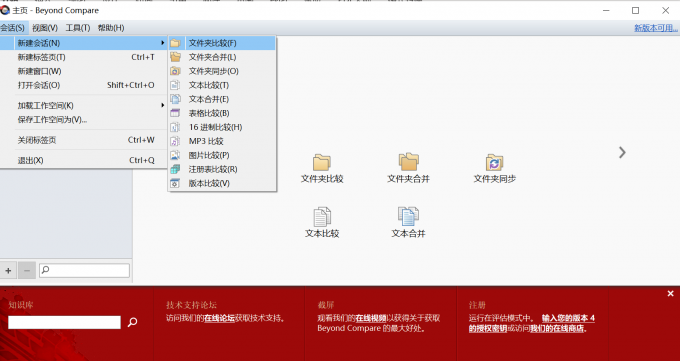
2、先在左侧添加第一个文件夹,然后在右侧添加第二个文件夹。可以点击“全部”显示全部,或者点击“差别”显示有差异的文件。
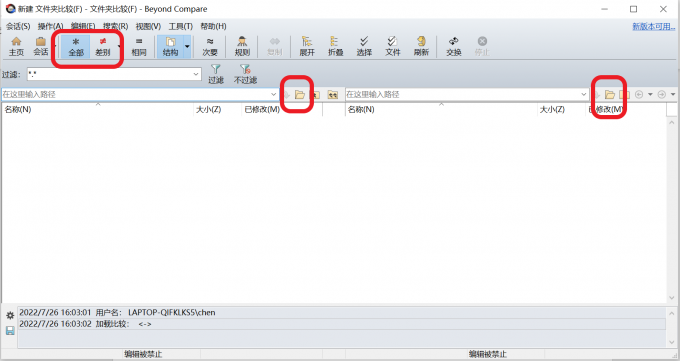
3、一般没有差异的文件默认是不显示的,有差异的文件则会显示。点击有差异的文件,就可以看到这个差异文件有哪些地方是不一样的。
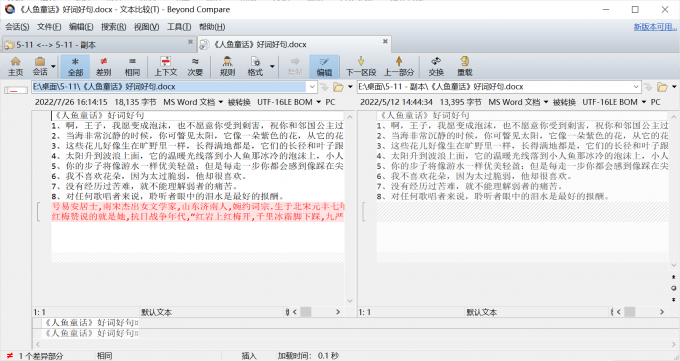
4、如果需要保留右侧的内容,修改左侧的,点击复制文本到左边并打开下一个差异,即可把右侧的内容复制到左侧。
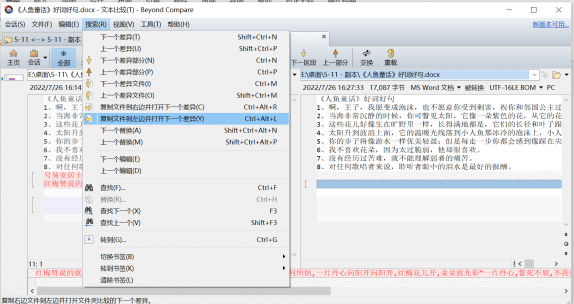
5、如果需要保留左侧的内容,修改右侧的,点击复制文本到右边并打开下一个差异,即可把左侧的内容复制到右侧。
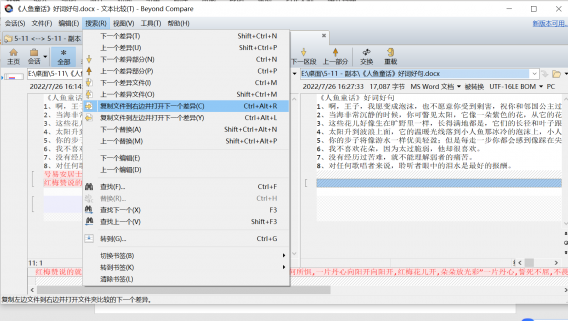
6、修改完成后,文档会自动保存修改的内容。
总结:本文带大家了解了文本差异对比工具有哪些,两个文本怎么对比差异的具体操作方法,以及如何使用Beyond Compare比较两个文件夹的差异,希望能帮助到有需要的小伙伴。
署名:梦翔蓝天
展开阅读全文
︾